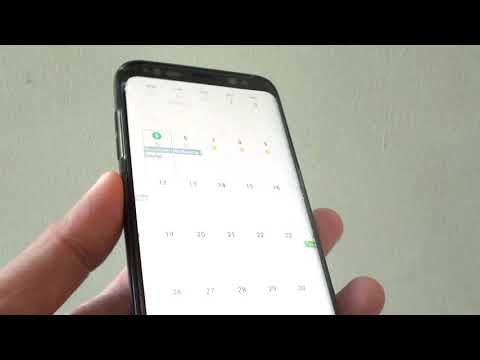
सैमसंग गैलेक्सी S9 को मोबाइल हॉटस्पॉट के रूप में उपयोग करने का अर्थ है कि आप अपना इंटरनेट कनेक्शन अन्य उपकरणों के साथ साझा कर रहे हैं। आपका फ़ोन मोबाइल डेटा के माध्यम से इंटरनेट से जुड़ा होना चाहिए और कुछ सेटिंग्स हैं जिन्हें आपको कॉन्फ़िगर करना होगा ताकि आपका गैलेक्सी S9 एक राउटर की तरह प्रसारण करना शुरू कर दे और ऐसी आवृत्ति आपके अन्य उपकरणों को दिखाई देगी।
यह महत्वपूर्ण है कि आप जानते हैं कि यह कैसे करना है क्योंकि ऐसे समय होते हैं जब आप ऐसे क्षेत्र में होते हैं जहां कोई वाईफ़ाई हॉटस्पॉट नहीं होता है और आपका गैलेक्सी S9 एकमात्र उपकरण है जिसमें इंटरनेट कनेक्शन है। आपको पता होना चाहिए कि आपके प्रदाता द्वारा आपसे मोबाइल डेटा का उपयोग करने के लिए शुल्क लिया जाएगा और आपकी योजना के आधार पर, यदि आप मासिक कैप से आगे जाते हैं, तो आप अतिरिक्त भुगतान भी कर सकते हैं। यह बहुत ही सरल प्रक्रिया कैसे करें, यह जानने के लिए पढ़ना जारी रखें।
यदि आप एक अलग समस्या का समाधान ढूंढ रहे हैं, तो हमारे समस्या निवारण पृष्ठ द्वारा छोड़ें क्योंकि हमने पहले ही इस फोन के साथ सबसे आम मुद्दों को संबोधित किया है। उन समस्याओं का पता लगाएं जो आपके साथ समान हैं और हमारे द्वारा सुझाए गए समाधानों का उपयोग करें। यदि वे आपके लिए काम नहीं करते हैं या यदि आपको अधिक सहायता की आवश्यकता है, तो हमारे एंड्रॉइड मुद्दों प्रश्नावली के माध्यम से हमसे संपर्क करने में संकोच न करें।
अपने गैलेक्सी एस 9 पर मोबाइल हॉटस्पॉट कैसे चालू करें
मोबाइल हॉटस्पॉट को सक्षम करने के लिए, आपको सेटिंग्स मेनू में जाना होगा क्योंकि Google ने इसे गहराई से दफन किया है क्योंकि कई उपयोगकर्ताओं ने गलती से इसे सक्षम करने और शुल्क के लिए शुल्क लेने की शिकायत की है। इसलिए, यदि मैं गलत नहीं हूं, तो गैलेक्सी एस 5 के साथ शुरू करके, आपको इसे सक्षम करने के लिए सेटिंग्स मेनू में जाना होगा। यहाँ आप इसे अपने गैलेक्सी S9 पर करते हैं:
- होम स्क्रीन से, ऐप्स स्क्रीन तक पहुंचने के लिए डिस्प्ले के केंद्र से ऊपर या नीचे स्वाइप करें।
- नेविगेट: समायोजन > सम्बन्ध > मोबाइल हॉटस्पॉट और टेथरिंग.
- थपथपाएं मोबाइल हॉटस्पॉट स्विच चालू करने के लिए। यदि स्विच नीला है, तो यह पहले से ही सक्षम है, अन्यथा, यह बंद हो गया है।
- यदि संकेत दिया गया है, तो जानकारी की समीक्षा करें फिर पुष्टि करने के लिए ठीक पर टैप करें।
गैलेक्सी S9 पर मोबाइल हॉटस्पॉट को कैसे कॉन्फ़िगर करें
अधिकांश समय जब आप मोबाइल हॉटस्पॉट को सक्षम करते हैं, तो आप तुरंत इंटरनेट से कनेक्ट करने में सक्षम होंगे, लेकिन ऐसे उदाहरण भी हैं जिनमें आपको इसका उपयोग करने के लिए पहले इसे कॉन्फ़िगर करना होगा। उल्लेख करने के लिए नहीं आप अपने हॉटस्पॉट के पासवर्ड को भी निजीकृत करना चाहेंगे। यहाँ यह कैसे किया जाता है ..
- होम स्क्रीन से, ऐप्स स्क्रीन तक पहुंचने के लिए डिस्प्ले के केंद्र से ऊपर या नीचे स्वाइप करें।
- नेविगेट करें: सेटिंग्स> कनेक्शन> मोबाइल हॉटस्पॉट और टेथरिंग।
- मोबाइल हॉटस्पॉट टैप करें।
- मेनू आइकॉन को टैप करें फिर अनुमति प्राप्त उपकरणों को टैप करें।
- केवल चालू करने के लिए अनुमत उपकरण टैप करें। जब चालू होता है, तो केवल डिवाइस सूची में जोड़ सकते हैं।
- मोबाइल हॉटस्पॉट मुख्य स्क्रीन पर वापस जाएं।
- मेनू आइकन टैप करें फिर मोबाइल हॉटस्पॉट कॉन्फ़िगर करें टैप करें।
- निम्न में से कोई भी कॉन्फ़िगर करें:
- नेटवर्क का नाम
- मेरा फोन छिपा दो
- सुरक्षा - यह विकल्प ओपन या डब्ल्यूपीए 2 पीएसके पर सेट किया जा सकता है।
- कुंजिका
- पावर सेविंग मोड - यह विकल्प मोबाइल हॉटस्पॉट ट्रैफ़िक का विश्लेषण करके बैटरी के उपयोग को कम करता है।
- सेव पर टैप करें
यदि आप टाइमआउट सेटिंग्स को सेट करना चाहते हैं ताकि मोबाइल हॉटस्पॉट उपयोग में न होने पर स्वचालित रूप से अक्षम हो जाए, तो यहां बताया गया है कि आप इसे कैसे करते हैं।
- होम स्क्रीन से, ऐप्स स्क्रीन तक पहुंचने के लिए डिस्प्ले के केंद्र से ऊपर या नीचे स्वाइप करें।
- नेविगेट करें: सेटिंग्स> कनेक्शन> मोबाइल हॉटस्पॉट और टेथरिंग।
- मोबाइल हॉटस्पॉट टैप करें।
- मेनू आइकन टैप करें फिर टाइमआउट सेटिंग्स टैप करें।
- एक विकल्प का चयन करें (जैसे, कभी समय समाप्त, 5 मिनट, 10 मिनट, 60 मिनट, आदि)।
मुझे उम्मीद है कि इस पोस्ट ने आपको एक या दूसरे तरीके से मदद की है। कृपया इस पोस्ट को अपने दोस्तों या ऐसे लोगों को भी साझा करने में मदद करें, जिन्हें इसी तरह की समस्या हो सकती है। पढ़ने के लिए धन्यवाद!
संबंधित पोस्ट:
- गोपनीयता सुरक्षा संदेश दिखाने वाली लॉक स्क्रीन के साथ गैलेक्सी एस 9 को कैसे ठीक करें
- कैसे सॉफ्टवेयर अद्यतन के बाद सैमसंग गैलेक्सी S9 मोबाइल डेटा को ठीक करने के लिए नहीं
- सैमसंग गैलेक्सी S9 पर इसके माध्यम से क्षैतिज रेखा के साथ सर्कल
- सैमसंग गैलेक्सी S9 को कैसे ठीक करें विज्ञापन पाएं पॉप अप विज्ञापन
- सॉफ्टवेयर अपडेट के बाद सैमसंग गैलेक्सी S9 Google पे स्टॉप वर्किंग को कैसे ठीक करें
हमसे जुडे
हम आपकी समस्याओं, प्रश्नों और सुझावों के लिए हमेशा खुले हैं, इसलिए इस फ़ॉर्म को भरकर हमसे संपर्क करने में संकोच न करें। यह एक मुफ्त सेवा है जो हम प्रदान करते हैं और हमने आपको इसके लिए एक पैसा नहीं लिया है। लेकिन कृपया ध्यान दें कि हम हर दिन सैकड़ों ईमेल प्राप्त करते हैं और उनमें से हर एक का जवाब देना हमारे लिए असंभव है। लेकिन निश्चिंत रहें हम प्राप्त होने वाले हर संदेश को पढ़ते हैं। जिनके लिए हमने मदद की है, कृपया हमारे पोस्ट को अपने दोस्तों को साझा करके या केवल हमारे फेसबुक और Google+ पेज को लाइक करके या हमें ट्विटर पर फॉलो करके इस शब्द का प्रसार करें।


